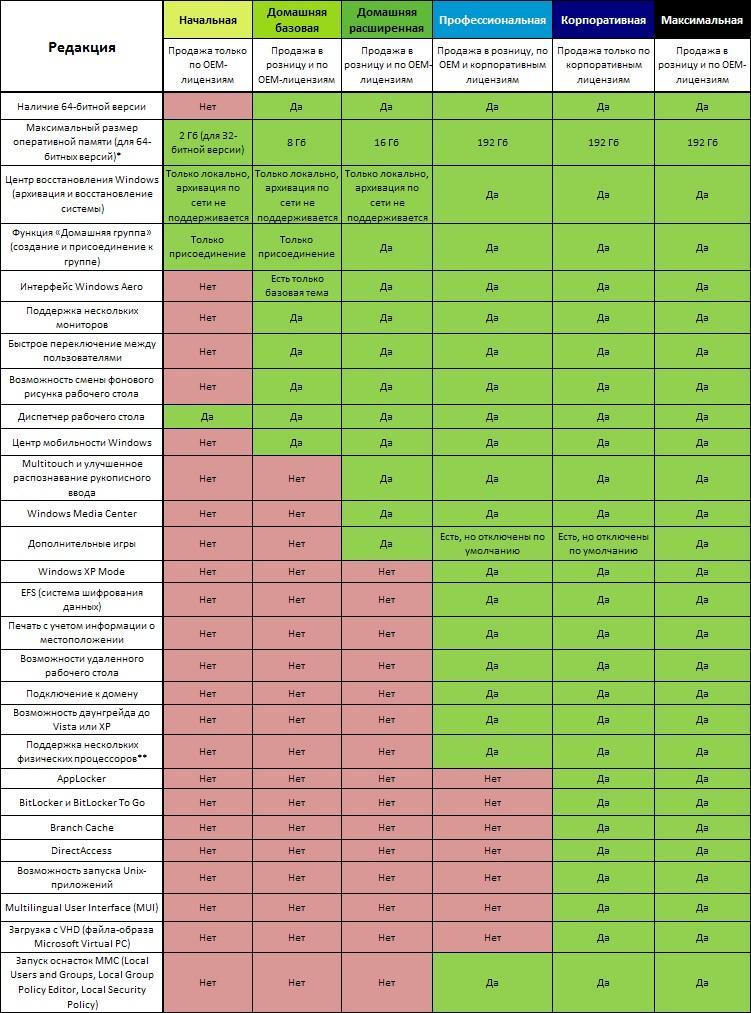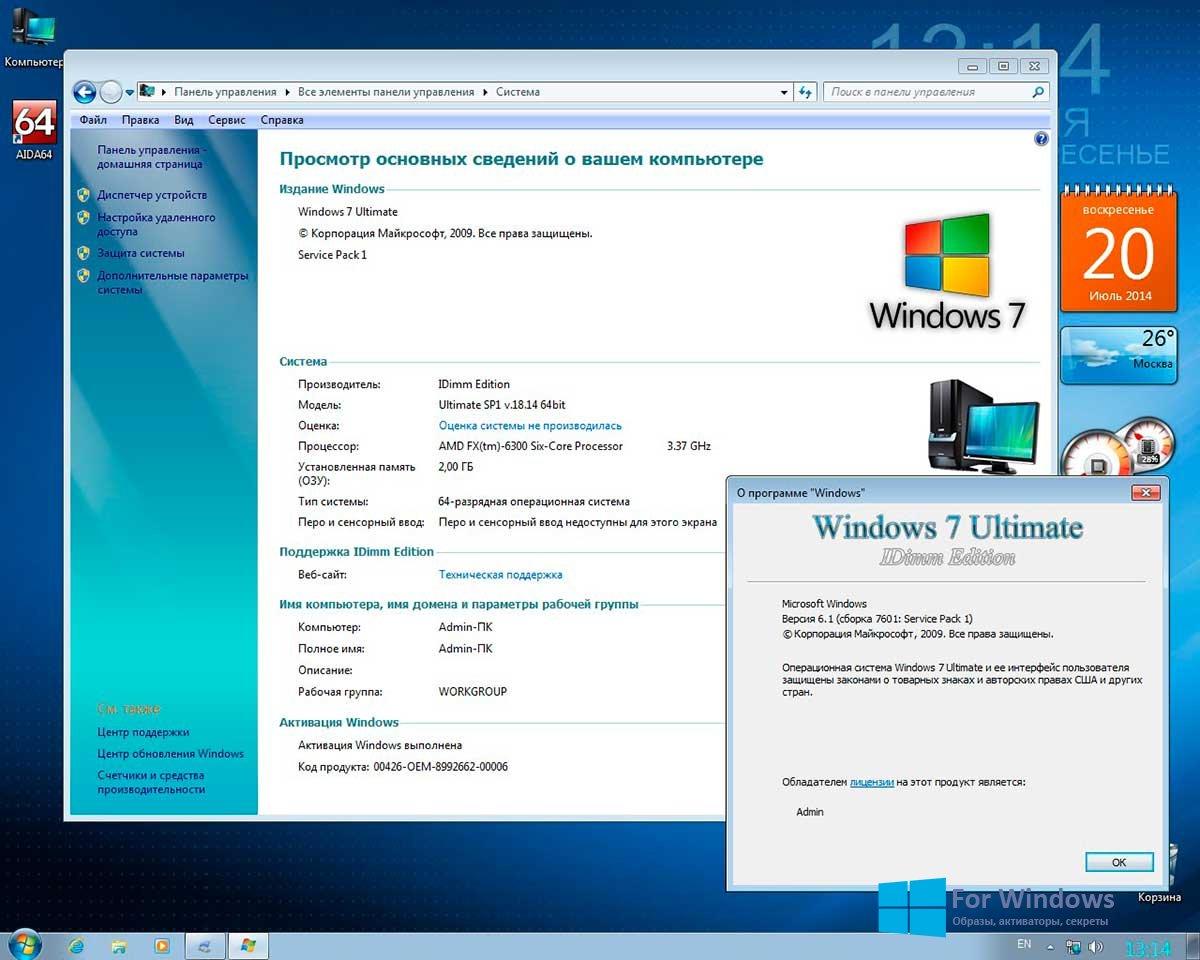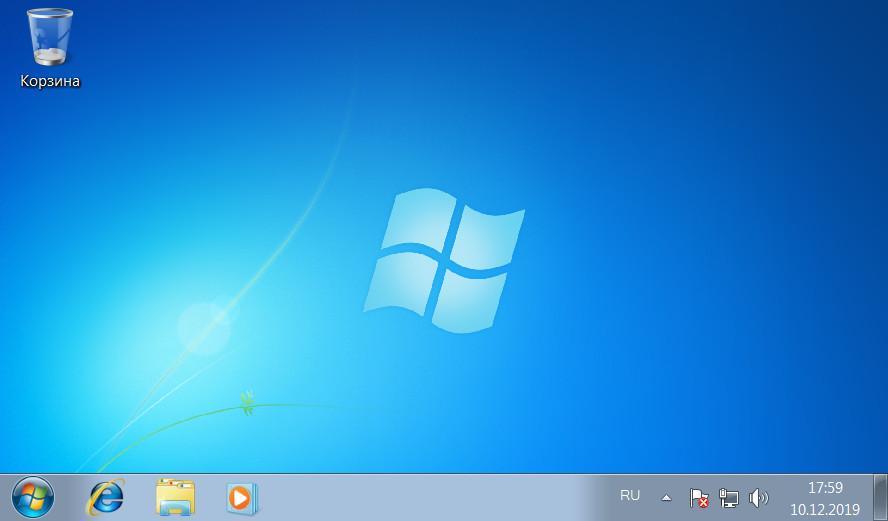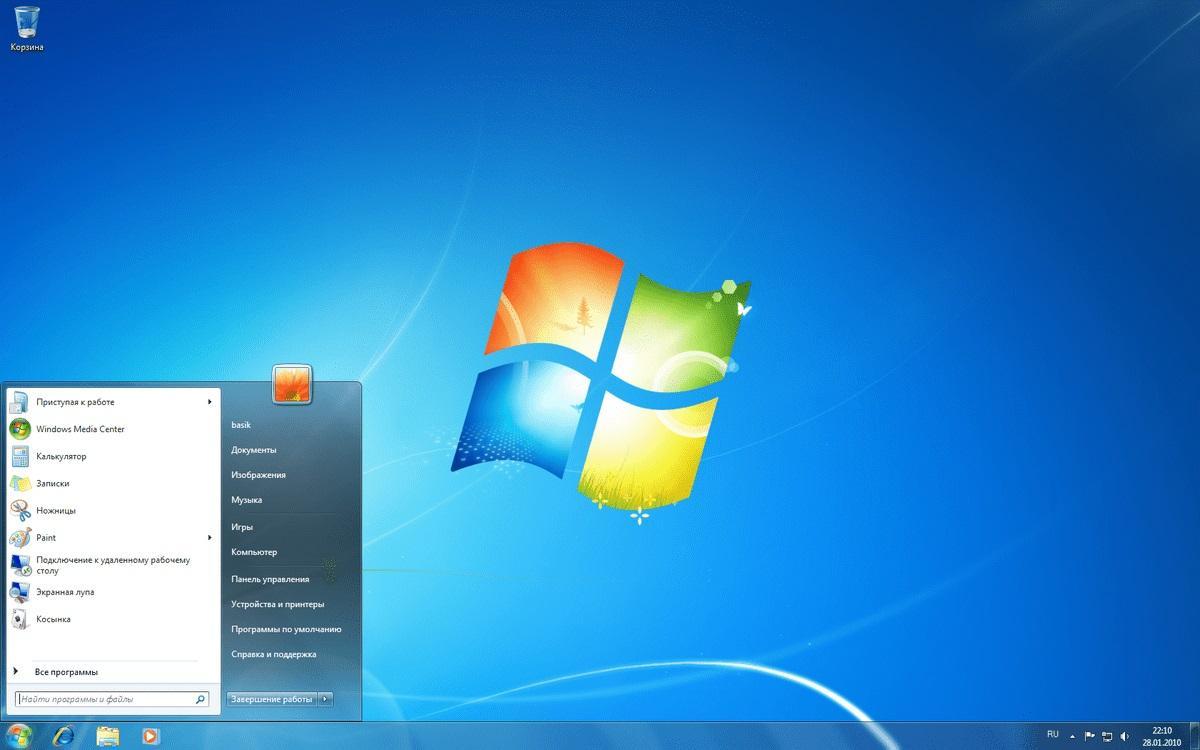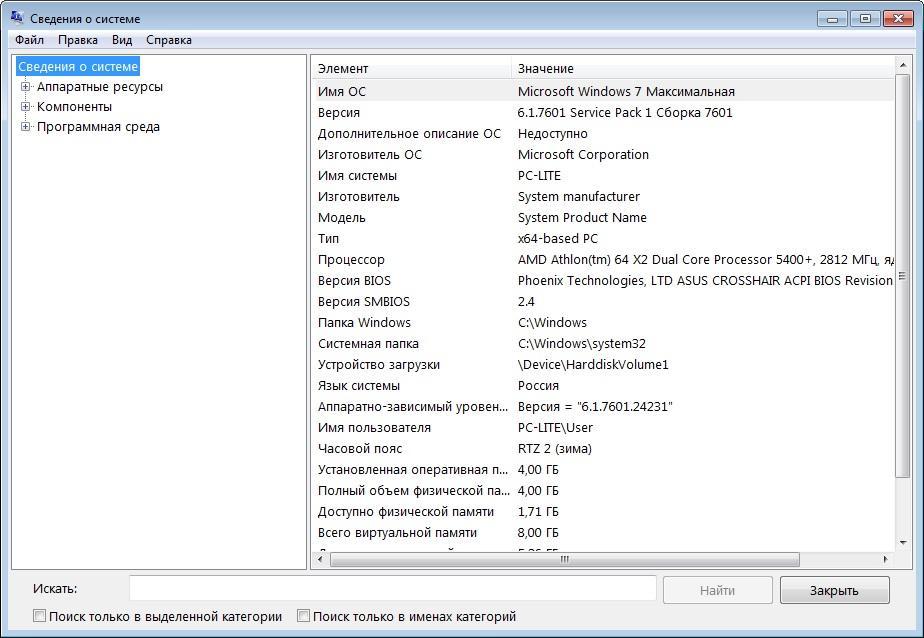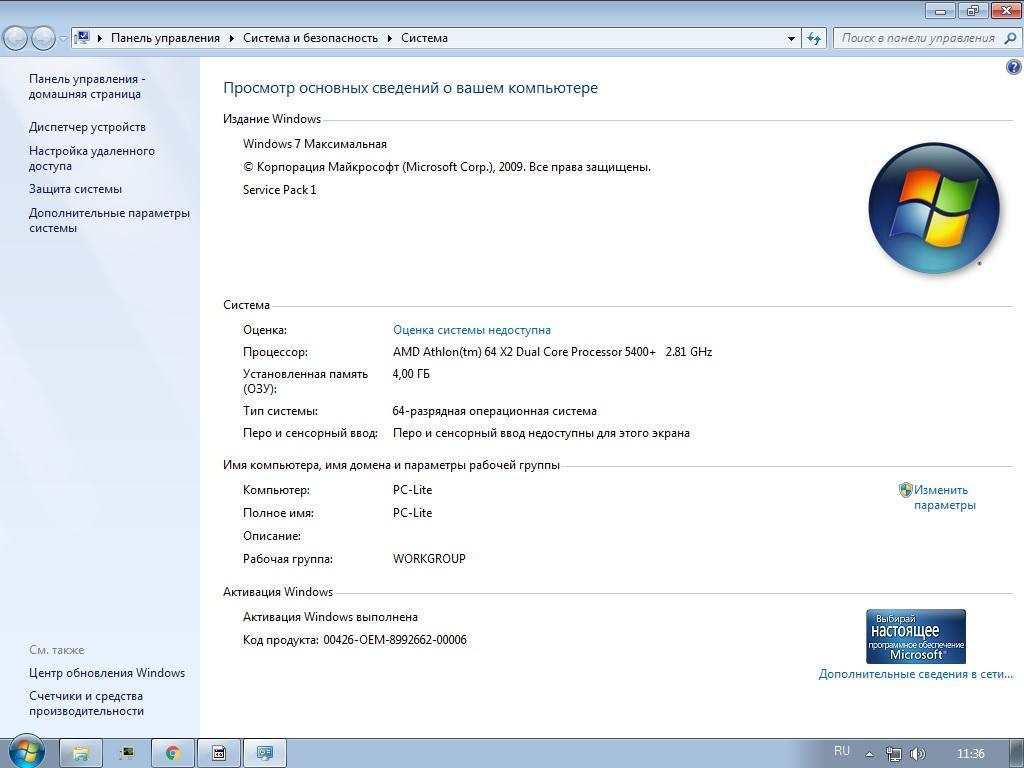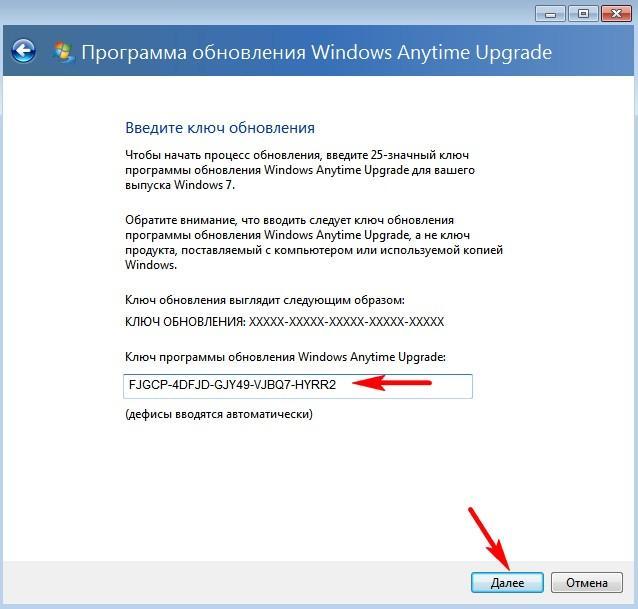- Windows 7 Home Premium vs. Professional
- Comparison chart
- Windows XP Mode
- Networking and Domain Join
- Backup and Restore
- Remote Desktop Connection
- Price
- Location-aware printing
- BitLocker encryption
- Video Explaining the Differences
- Основные различия версий windows 7 home , professional, ultimate
- Все версии Windows 7
- Windows home premium and professional
- Версии Windows 7: выбор по редакции и серийному номеру
- ОС «Домашняя»
- Чем отличается одна сборка от другой
- I Starter (Начальная)
- II Home Basic (Домашняя базовая)
- III Home Premium (Домашняя расширенная)
- IV Professional (Профессиональная)
- V Enterprise (Корпоративная)
- VI Ultimate (Максимальная)
- Как узнать номер сборки и Service Pack Windows 7
- Узнать версию Windows 7 из Сведений о системе
- Определение версии через «Свойства компьютера»
- Что такое trial-версия Windows 7
- Какую версию выбрать
- Как перейти на более низкую версию Windows 7, не теряя файлов
Windows 7 Home Premium vs. Professional
Does it make sense to pay extra for Windows 7 Professional or does Home Premium edition offer all the functionality one needs? The answer depends upon whether you need some special features that are not found in Windows 7 Home Premium.
Comparison chart
 | Windows 7 Home Premium | Windows 7 Professional |
|---|---|---|
| Location-aware printing | No | Yes |
| Price | $119.99 for upgrade, $199.99 for a new installation | $199.99 for upgrade, $299.99 for a new installation |
| Domain Join wizard | Not included | Included |
| Windows XP Mode | Not supported | Supported |
| Remote Desktop Connection | Cannot use Remote Desktop Connection feature to connect to a PC that runs Windows 7 Home Premium. | Remote Desktop Connection works when trying to connect to a PC that runs Windows 7 Professional. |
| Backup and restore | Backups to a different drive or DVD only | Backup to a different drive, DVD or over the network |
Windows XP Mode
Windows XP Mode lets you run older Windows XP software on your Windows 7 computer. It is available as a separate but free download but only works on Windows 7 Professional, Ultimate and Enterprise editions.
Networking and Domain Join
Both editions of Windows 7 allow you to create and join homegroups to share files between Windows 7 PCs on the same Wi-Fi network. However, if you plan to use your PC at the office or for telecommuting then you might need to connect to a domain (a collection of computers on a network). Windows 7 Professional is designed to join a domain quickly and more securely using a Domain Join wizard. The Home Premium edition does not have this feature, making the Professional edition better by yet another feature.
Backup and Restore
Both editions of Windows 7 feature automatic backups, with options to configure which files and folders get backed up and when the backups are scheduled. But with Windows 7 Home Premium, you can only back up to another drive or a DVD where as Windows 7 Professional allows you to back up over a network.
Remote Desktop Connection
Remote Desktop connects two computers over a network or the Internet. Once connected, you can see the remote computer’s desktop as if you were sitting right in front of it, and have access to all its programs and files.
The Remote Desktop Connection feature is included with all editions of Windows 7, but you can only connect to computers running the Professional, Ultimate, or Enterprise editions. This means you can use a computer running Windows 7 Home Premium to connect remotely to a computer running Windows 7 Professional but not vice versa.
Price
The retail price for Windows 7 Home Premium is $119.99 for an upgrade license and $199.99 for a new license. For Windows 7 Professional, the price is $199.99 for an upgrade and $299.99 for a new installation. The software can be purchased at a discounted price on retailers such as Amazon:
Location-aware printing
If you work in different locations that have different wireless networks and printers, you can use the location-aware printing feature in Windows 7 Professional. This feature, which is not available in Windows 7 Home Premium, lets you create preferred printer-network pairs so that Windows automatically selects the correct default printer for you based on which network you are on.
BitLocker encryption
BitLocker encrypts the entire drive that Windows and your data reside on. Once BitLocker is turned on, any file you save on that drive is encrypted automatically. Neither edition has this feature. It is only available for Windows 7 Ultimate and Enterprise editions.
Video Explaining the Differences
Основные различия версий windows 7 home , professional, ultimate
И так вы решили после долгих лет мучения Windows XP установить себе операционную систему Windows 7, но в отличие от XP в 7 очень много различных версий (редакций), и когда наступает выбор, встаешь в ступор что выбрать, и какая версия Windows 7 лучше сейчас мы разберемся и сравним их отличия, достоинства и недостатки.
Из этих отличий следует что устанавливать можно все кроме базовой (starter) и домашней начальной версий, всего их шесть это:
Все версии Windows 7
Начальная — рассказывать нечего это полностью урезанная версия, которую вы можете приобрести лишь при покупке компьютера или ноутбука, и несет только ознакомительную особенность, в ней нет 64 битной версии системы (что это значит я уже писал в статье различия разрядности ОС 32 и 64 бита), она поддерживает максимум только 2 Gb оперативной памяти, в ней нет визуализации рабочего стола, в общем всех красот семерки, вы не сможете подключить два монитора (только в режиме клона), не получится и подключится к удаленному рабочему столу на компьютере где установлена данная версия ОС. Нет поддержки домена, даже медиацентр и то вырезали, в общем данная операционка не дает вам в принципе ничего, а только возможность включить и проверить компьютер на работоспособность. Даунгреда тоже нет, так что кто решил схитрить не получится.
Домашняя базовая — уже по интересней есть возможность установить 8 Гб памяти (по этой причине два типа выпуска разрядность 32 и 64 бита), все также плохо с возможностями локальной сети никакого создания домашней группы, нет поддержки домена. Удаленный рабочий стол отсутствует. Зато в этой версии уже присутствует поддержка нескольких мониторов. Даунгреда нет ну и визуальные красоты Windows Aero все еще под урезаны. Я бы не рекомендовал ее для продвинутых пользователей так как в дальнейшем захочется все равно от нее больших возможностей.
Домашняя расширенная — вот с эти уже можно поработать без ограничений здесь все визуальные красоты, также вы уже можете создавать сами домашние группы, а не только присоединятся к ним. Подключится к домену у нас все еще не получится, как и подключится к удаленному рабочему столу. Так что с уверенностью могу сказать эта версия идеальна для дома. Здесь, вам всего будет достаточно.
Профессиональная — эта самая идеальная версия Windows 7 в ней есть все что надо. Есть поддержка доменов и появился эмулятор windows xp (XP Mode) для запуска устаревших приложений, появляется даунгрейд хотя на этой версии он уже и не нужен. Поддержка нескольких физических процессоров и наконец то удаленный рабочий стол. Это максимум для домашнего использования с потолком. Как правило такие версии устанавливают на рабочих компьютерах в офисах ее набор полностью удовлетворяет потребности локальной сети.
Корпоративная — версия не для дома, только для организаций. Здесь добавили уже поддержку DirectAccess, подсистему для запуска Unix-приложений.
Максимальная — как следует из название здесь есть все по максимуму, она очень дорогая для дома и работы вам такое не пригодится.
Вывод: Из всего выше перечисленного можно назвать двух лидеров это Домашняя расширенная для дома, ну и Профессиональная для работы, все остальные версии операционной системы вам будут попросту не нужны
Windows home premium and professional
- Starter (Начальная)
Как следует из названия, эта версия предназначена для бюджетных систем и обладает минимальным набором функций.
Ее нельзя использовать для розничной продажи – она поставляется только с готовыми ПК. Последнее означает, что если в Вашем компьютере не стоит эта версия Windows 7, то установить эту версию невозможно, так как она не продается в розницу.
Home Basic (Домашняя базовая)
Версия обладает низкой стоимостью и предназначена для пользователей, которые используют только базовые функции платформы.
В данной редакции отсутствуют все инструменты, предназначенные для бизнес-приложений, а также нет дополнительных возможностей для работы пользователя с мультимедиа.
Home Premium (Домашняя расширенная)
Основная версия, предлагаемая домашним пользователям. Имеет ряд отличий от редакции Home Basic (Домашняя базовая):
Дополнительные игры. Для любителей компьютерных игр этого будет все равно мало, но все-таки больше, чем в Home Basic (Домашняя базовая).
Присутствие утилиты Media Center (подробнее на официальном сайте windows.microsoft.com/ru-RU/windows7/Getting-started-with-Windows-Media-Center). Это позволяет превращать компьютер в домашний центр развлечений (кинотеатр, телевизор, видеомагнитофон, управление с помощью пульта дистанционного управления и т.п.).
Можно сделать запись видеодиска DVD с помощью DVD-студии Windows. Чтобы потом записанный диск можно было просматривать не только на ПК, но и на обычном домашнем DVD-проигрывателе.
Есть Ножницы для получения снимков экрана (встроенная в Windows 7 программа для снятия скриншотов). Одним нажатием кнопки можно записать изображение с экрана монитора ПК.
Поддержка сенсорного ввода. Ввод данных не с клавиатуры, а путем нажатия на пункты меню и на клавиши виртуальной клавиатуры прямо на экране, разумеется, при наличии соответствующего монитора.
Возможность организации домашней группы. Объединение нескольких ПК в одну локальную домашнюю сеть.
Поддержка планшетных компьютеров. Вы можете купить планшет, на котором будет установлена Home Premium (Домашняя расширенная).
Поддержка оболочки Windows Aero.
Как и версия Home Basic (Домашняя базовая), данная редакция также лишена всех возможностей, предназначенных для бизнес-приложений.
Professional (Профессиональная)
Базовая версия для распространения в компаниях. Также продаются, например, ноутбуки для личного использования с этой версией Windows 7.
Добавлен ряд инструментов, предназначенных для использования в бизнес-приложениях:
Функция печати с учетом текущего сетевого размещения. Принтер может быть подключен не напрямую к компьютеру, а может быть подключен к корпоративной сети, и быть доступным для многих пользователей одновременно. Это экономит ресурсы корпораций на принтерах, на бумаге, на расходных материалах, а также позволяет применять высококачественные быстродействующие устройства печати. Также позволяет контролировать распечатки, например, для целей безопасности бизнеса, чтобы распечатанные документы «не уходили» не по назначению.
Возможность удаленного управления ПК. Компьютер остался включенным на рабочем месте. Значит, к нему можно обратиться из любого места, где есть другой компьютер и доступ к Интернет (например, из любого бизнес-центра, интернет-кафе и т.п.). Разумеется, только тому, кто знает соответствующие пароли доступа. Удобно для сотрудников, часто отлучающихся из офиса, а также в экстренных случаях, когда информация, «забытая» на компьютере, нужна «позарез».
Поддержка шифрования файловой системы. Для целей безопасности, чтобы даже в случае кражи файлов, ничего в них невозможно было разобрать и прочитать. Для компаний это особенно важно, так как конкуренция усиливается, данные нужно защищать от утечки, иначе могут обогнать «на ровном месте».
Enterprise (Корпоративная)
Не продается в розничной сети – распространяется среди крупных компаний по корпоративным лицензиям. Имеет все возможности версии Professional (Профессиональная) плюс ряд дополнительных функций:
Многоязычный интерфейс (до 35-и языков, между которыми возможно переключение).
Шифрование диска BitLocker для защиты информации, а также шифрование съёмных носителей BitLocker to go. Если кто-то попытается «украсть» эту зашифрованную информацию, то потом замучается ее расшифровывать, и вряд ли ему это удастся.
Технологии AppLocker (позволяет создавать правила, которые разрешают (или запрещают) определенным пользователям запускать некоторые файлы и приложения). В большой корпорации кому-то можно делать многое, кому-то намного меньше, в зависимости от должности, статуса, решаемых задач. Это касается запуска приложений, доступа к файлам и папкам и т.п.
DirectAccess – технология удаленного доступа к ресурсам корпоративной сети. В корпоративной сети можно найти много полезного для работы, находясь за пределами корпораций (дома, в командировках и т.п.). Для этого и нужен удаленный доступ к корпоративной сети.
Сетевая технология BranchCache для кеширования: в локальной сети пользователь может быстро загрузить файл из кэша, если этот файл ранее был уже загружен другим пользователем этой сети из Интернета. Это удобно для обмена информацией (файлами) с коллегами из корпорации, особенно для обмена файлами большого объема, которые невозможно передать по электронной почте.
В удаленных сеансах можно использовать удобный интерфейс Aero.
Возможность загрузки с диска VHD (Virtual Hard Disk). Загружаемая операционная система может храниться не на собственном диске компьютера, а на виртуальном диске, вне компьютера.
Подсистема для запуска с UNIX-приложений.
Самая полная редакция операционной системы Windows 7 (обладает возможностями всех других версий).
Функционально практически не отличается от версии Enterprise (Корпоративная), но используется в розничной продаже.
Данный вариант подойдет тем, кто намерен использовать все возможности данной платформы, и не ограничен в денежных средствах, поскольку Ultimate (Максимальная) версия – самая дорогая из всех.
Различия версий Windows 7 наглядно можно посмотреть на официальном сайте Microsoft: windows.microsoft.com/ru-RU/windows7/products/compare
Сообщение отредактировал WinSSLioN — 08.09.20, 08:18
Версии Windows 7: выбор по редакции и серийному номеру
С 2011 года операционная система Виндовс 7 стала самой популярной в мире по количеству установленных копий. Ранее это почетное место занимала Виндовс XP, ставшая самой распространенной системой 2000-х. Она одна из немногих ОС, которые используются и сегодня. Но речь в этом материале пойдет именно о семерке, которая полюбилась многим своим обновленным интерфейсом, функционалом и оптимизацией. Стоит сказать, что редакций современных операционных систем от Майкрософт существует немало. Касается это и Виндовс 7. Следует разобраться, как произвести выбор версии установки Виндовс 7 серийным номером, и какие вообще версии существуют.
ОС «Домашняя»
Любая операционная система от корпорации «Майкрософт», которая обладает списком редакций, имеет версию «Домашняя». Чаще всего, это не самостоятельное название, и «Домашняя» может подразделяться на «Базовую» и «Расширенную». О них будет рассказано далее. Сама по себе, редакция для дома – это простая версия ОС с практически тем же набором функций, что и «Профессиональная» и «Корпоративная», но с некоторыми нюансами и ограничениями в специфическом функционале. Это настолько незаметно для рядового и даже более-менее профессионального пользователя, что они не заметят разницы, начав работать на компьютерах или ноутбуках под другой редакцией Виндовс 7.
Редакции Виндовс 7 бывают разными
Важно! «Домашняя» является базовым релизом вне зависимости от ее внутренней версии. Практически все пользователи используют именно ее для решения повседневных задач, работы или учебы.
«Ультимативная» версия ничем внешне не отличается от других
Чем отличается одна сборка от другой
Итак, всего видов Виндовс 7 можно насчитать 6 штук:
- Начальная (Starter Edition).
- Домашняя базовая (Home Basic).
- Домашняя расширенная (Home Premium).
- Профессиональная (Professional).
- Корпоративная (Corporate).
- Максимальная (Ultimate).
Многим людям, которые сидели еще на ХП, может показаться, что выбор сборок практически не изменился. Основными все также остаются «Домашняя Премиум» для обычных людей и «Профессиональная» для работников организаций и производств.
Если есть желание, то можно быстро перейти с одной редакции операционной системы на другую, но для этого нужно иметь установочный диск с лицензионной версией Виндовс 7 и специальный ключ от нужной сборки. Следует более подробно рассмотреть версии Windows 7 и их основные отличия друг от друга.
I Starter (Начальная)
Редакция «Starter» предназначена исключительно для нетбуков и слабых, бюджетных персональных компьютеров. По понятным соображениям, она обладает минимально возможным функционалом. Купить ее оптом или в розницу не получится, так как поставляется с уже конкретными устройствами в качестве предустановленного варианта. Это значит то, что если на ПК нет версии «Начальная», то скачать и установить ее официально не выйдет.
Важно! В Starter Edition нельзя создавать домашнюю группу, а только присоединяться к ней. Архивация ОС по сети также не поддерживается (только локальное восстановление). Не стоит забывать и о максимальном допустимом объеме ОЗУ в 2 ГБ, что крайне неудобно.
Ставить начальную версию рекомендуется на самые слабые ПК
II Home Basic (Домашняя базовая)
Одна из самых дешевых копий, предназначенная для людей, использующих только основные и стандартные возможности операционной системы. Данный вид Windows 7 не содержит параметров и инструментов для работы с бизнес-приложениями. Также отдельно стоит подчеркнуть минимальное количество возможностей при работе с файлами мультимедиа, а также наличие только базовой темы Windows Aero.
III Home Premium (Домашняя расширенная)
Говоря о том, какую Виндовс 7 лучше установить, можно порекомендовать именно эту редакцию. Все дело в том, что именно Home Premium предлагается по умолчанию устанавливать всем «домашним» пользователям.
В отличие от базовой версии, «Премиум» обладает рядом особенностей:
- Бонусные игры. Настоящим геймерам они не сильно понравятся, но это лучше, чем в «Базовой».
- Наличие программы Windows Media Center, позволяющей просматривать картинки и видеозаписи, а также прослушивать музыку.
- Наличие программы «Ножницы» для создания и обрезки скриншотов.
- Возможность вводить данные через сенсорный экран.
- Создание домашней группы, а не только присоединение к уже существующей.
- Поддержка планшетов.
- Возможность работать с Windows Aero.
IV Professional (Профессиональная)
Является стандартной редакцией Windows 7, которую активно распространяли в компаниях и организациях. Иногда можно даже найти ноутбуки с такой сборкой для личного использования. Отличается она ото всех предыдущих тем, что имеет ряд инструментов для работы в бизнес-приложениях:
- Возможность напечатать документ, учитывая сетевое размещение ПК и принтера.
- Наличие функции удаленного доступа к рабочему столу.
- Шифрование данных на жестком диске.
Windows 7 Professional
V Enterprise (Корпоративная)
Такую версию нельзя купить в розницу, так как она распространяется только для сотрудников различных компаний и организаций. Она обладает всеми функциями «Профессионального» релиза, но также имеет и ряд особенных опций:
- Переключение между 35 языками интерфейса.
- Возможность шифрования диска с помощью BitLocker.
- Защита файлов и приложений с помощью AppLocker.
- Наличие функции прямого доступа ко всем ресурсам корпоративной сети.
- Технология BranchCache для локальной сети, позволяющая кэшировать файлы для их быстрого копирования и передачи внутри ЛВС компании.
- Возможность загружать ОС с виртуального диска вне ПК или ноутбука.
- Наличие подсистемы для работы с Уникс-приложениями.
VI Ultimate (Максимальная)
Люди часто интересуются: чем отличается Виндовс 7 «Профессиональная» от «Максимальной»? На самом деле, ответ прост. Исходя из названия, «Максимальная» — это самая полная по функционалу редакция данной операционной системы. Она обладает всеми возможностями других редакций, описанных выше, но мало чем отличается от «Корпоративной». Пожалуй, самое весомое ее отличие заключается в том, что она доступа для розничной покупки, а Enterprise – нет.
Важно! По сути, использовать Enterprise и Ultimate нужно только тогда, когда требуется получить доступ к специфическим функциям, описанным выше. «Домашняя Базовая» вообще предназначена для развивающихся рынков и в России ее не должно быть.
Утилита «Сведения о системе»
Как узнать номер сборки и Service Pack Windows 7
Иногда человек не может определить, какая редакция ОС у него установлена. Говорить о номере сборки также не приходится. Решить данную проблему очень просто. Достаточно один раз узнать, где находятся эти данные, чтобы запомнить расположение и без лишних действий переходить к нему по надобности. Далее будет рассказано, как узнать разновидность системной сборки и где ее проверить.
Узнать версию Windows 7 из Сведений о системе
Процедура крайне проста:
- Переходят в меню «Пуск» и прописывают в поисковой строке фразу «Сведения о системе».
- Находят соответствующий пункт и нажимают по нему левой клавишей мыши.
- Дожидаются открытия окна утилиты.
- В строках «Имя ОС» и «Версия» находят все необходимые данные.
Определение версии через «Свойства компьютера»
Аналогичные данные, но не в таком полном объеме, можно получить и в окне свойств компьютера или ноутбука. Для этого потребуется:
- Перейти в программу «Проводник».
- Найти расположение названий жестких дисков слева главного окна.
- Нажать правой клавишей мыши по «Компьютеру» и выбрать пункт «Свойства».
- Дождаться открытия окна «Просмотр основных сведений о компьютере».
- Найти в разделе «Издание Windows» интересующую информацию.
Так может выглядеть окно «Свойства системы»
Что такое trial-версия Windows 7
Пробная версия ОС Виндовс – это 30 или 90-дневный программный продукт от Майкрософт, который можно установить себе на персональный компьютер или ноутбук с целью ознакомиться со всем доступным функционалом выбранной разновидности ОС. Делается это для того, чтобы человек мог понять, нужно ли ему то или иное программное обеспечение или стоит продолжить использовать то, которое установлено на ПК в данный момент.
Какую версию выбрать
Сравнение и различие версий Windows 7 рано или поздно вызывает у человека резонный вопрос: что же все-таки выбрать. Тут все зависит от того, какие функции нужны человеку, а также, какие релизы доступны для розничной покупки. Как уже было сказано выше, Корпоративную редакцию напрямую купить не получится, так как она распространяется только для работников организаций и компаний. Несмотря на это, скачать в пиратском варианте можно любой релиз.
Если у пользователя мощный компьютер с большим количеством оперативной памяти и ему нужна 64-битная разрядность, то однозначно подойдет «Ультиматум», «Профессиональная» или «Домашняя расширенная». Системные требования у них одинаковые и поставить их можно на любое поддерживающее устройство.
Как перейти на более низкую версию Windows 7, не теряя файлов
Переход на более высокую или низкую версию ОС без потери файлов доступен для всех лицензионных копий. Для этого придется установить диск с системой и ввести серийный номер перехода на новую сборку или воспользоваться утилитой Windows Anytime Upgrade.
Все очень просто, но есть один нюанс: редакции должны обладать одинаковой архитектурой. Нельзя выбирать 32-битный «Стартовый набор» вместо последней «Ультимативной» версии и наоборот.
Ввод ключа в Windows Anytime Upgrade
Вопрос о том, какая версия Windows 7 лучше, можно считать закрытым. Понятное дело, что больший функционал делает ОС более привлекательной, чтобы ее поставить, но не все редакции доступны для любого человека. Некоторые из них распространяются только в корпоративных целях.